
Υπολογισμός τιμών χρησιμοποιώντας τα δεδομένα στα κελιά του πίνακα στο Numbers στο iPhone
Μπορείτε να δημιουργήσετε κελιά τύπων ή συναρτήσεων που εκτελούν αυτόματα υπολογισμούς χρησιμοποιώντας τα δεδομένα σε τυχόν κελιά που επιλέγετε. Για παράδειγμα, μπορείτε να συγκρίνετε τιμές σε δύο κελιά, να υπολογίσετε το άθροισμα ή το προϊόν κελιών και ούτω καθεξής. Το αποτέλεσμα ενός τύπου ή μιας συνάρτησης εμφανίζεται στο κελί που το εισαγάγατε.
Μπορείτε επίσης να χρησιμοποιήσετε οποιαδήποτε από τις προκαθορισμένες μαθηματικές συναρτήσεις που συμπεριλαμβάνονται στο Numbers για τη δημιουργία τύπων. Υπάρχουν περισσότερες από 250 συναρτήσεις για στατιστικές, μηχανολογικές και χρηματοοικονομικές εφαρμογές, μερικές από τις οποίες ανακτούν πληροφορίες απομακρυσμένα μέσω του Διαδικτύου. Λεπτομερείς πληροφορίες σχετικά με κάθε συνάρτηση που εμφανίζεται στη Βοήθεια για τύπους και συναρτήσεις στο Διαδίκτυο και στην Περιήγηση συναρτήσεων, η οποία εμφανίζεται όταν αρχίσετε να πληκτρολογείτε μια συνάρτηση σε ένα κελί (αγγίζοντας ![]() ).
).
Εισαγωγή τύπου
Μπορείτε να δημιουργήσετε απλούς ή σύνθετους αριθμητικούς τύπους για την εκτέλεση υπολογισμών στις τιμές των πινάκων σας.
Μεταβείτε στην εφαρμογή Numbers
 στο iPhone.
στο iPhone.Σε ένα υπολογιστικό φύλλο, αγγίξτε το κελί όπου θέλετε να εμφανιστεί το αποτέλεσμα και μετά αγγίξτε το
 στο κάτω μέρος της οθόνης.
στο κάτω μέρος της οθόνης.Αγγίξτε
 πάνω από το πληκτρολόγιο στα αριστερά (εάν δεν βλέπετε
πάνω από το πληκτρολόγιο στα αριστερά (εάν δεν βλέπετε  , αγγίξτε
, αγγίξτε  πάνω από το πληκτρολόγιο).
πάνω από το πληκτρολόγιο).Εμφανίζεται ο Επεξεργαστής τύπων και το πληκτρολόγιο.
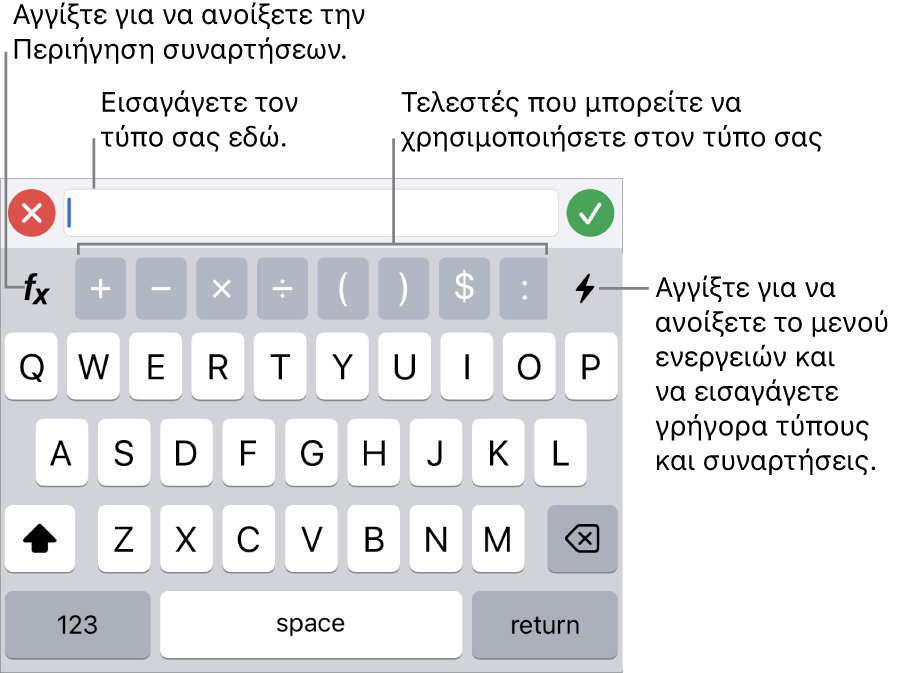
Συμβουλή: Για την εκτέλεση ενός βασικού υπολογισμού, όπως άθροισμα, μέσος όρος ή γινόμενο, μπορείτε επίσης να επιλέξετε τα δεδομένα που θέλετε να χρησιμοποιήσετε, να αγγίξετε το
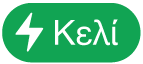 στο κάτω μέρος της οθόνης και μετά να επιλέξετε έναν τύπο. Το Numbers εισάγει αυτόματα τον τύπο και επιλέγει ένα κελί αποτελέσματος με βάση την επιλογή σας.
στο κάτω μέρος της οθόνης και μετά να επιλέξετε έναν τύπο. Το Numbers εισάγει αυτόματα τον τύπο και επιλέγει ένα κελί αποτελέσματος με βάση την επιλογή σας.Αγγίξτε ένα κελί για να χρησιμοποιήσετε τον τύπο σας, ή εισαγάγετε μια τιμή κάνοντας ένα από τα εξής:
Προσθήκη κειμένου: Αγγίξτε τα πλήκτρα γραμμάτων.
Προσθήκη συνάρτησης: Αν γνωρίζετε ποια συνάρτηση θέλετε να εισαγάγετε, ξεκινήστε να την πληκτρολογείτε και μετά αγγίξτε μία από τις προτάσεις που θα εμφανιστούν.
Αν δεν είστε βέβαιοι ποια συνάρτηση χρειάζεστε, αγγίξτε το
 για άνοιγμα της Περιήγησης συναρτήσεων, αγγίξτε «Κατηγορίες» στο κάτω μέρος της Περιήγησης συναρτήσεων για να δείτε μια λίστα με τις κατηγορίες συναρτήσεων και μετά αγγίξτε μια κατηγορία. Αγγίξτε μια συνάρτηση για να την εισαγάγετε στον Επεξεργαστή τύπων (σαρώστε προς τα πάνω και προς τα κάτω για να δείτε τις διαθέσιμες συναρτήσεις). Για να μάθετε περισσότερα σχετικά με οποιαδήποτε συνάρτηση, αγγίξτε το
για άνοιγμα της Περιήγησης συναρτήσεων, αγγίξτε «Κατηγορίες» στο κάτω μέρος της Περιήγησης συναρτήσεων για να δείτε μια λίστα με τις κατηγορίες συναρτήσεων και μετά αγγίξτε μια κατηγορία. Αγγίξτε μια συνάρτηση για να την εισαγάγετε στον Επεξεργαστή τύπων (σαρώστε προς τα πάνω και προς τα κάτω για να δείτε τις διαθέσιμες συναρτήσεις). Για να μάθετε περισσότερα σχετικά με οποιαδήποτε συνάρτηση, αγγίξτε το  δίπλα σε αυτήν. (Την πρώτη φορά που θα αγγίξετε το
δίπλα σε αυτήν. (Την πρώτη φορά που θα αγγίξετε το  , ίσως χρειαστούν λίγα δευτερόλεπτα για να εμφανιστούν οι πληροφορίες.)
, ίσως χρειαστούν λίγα δευτερόλεπτα για να εμφανιστούν οι πληροφορίες.)Προσθήκη αριθμού ή συμβόλου: Αγγίξτε σύμβολα στην πάνω γραμμή του πληκτρολογίου ή, για να εισαγάγετε αριθμούς, αγγίξτε το
 .
.
Αγγίξτε έναν αριθμητικό τελεστή και μετά επιλέξτε ένα άλλο κελί για να το χρησιμοποιήσετε στον τύπο σας ή πληκτρολογήστε μια τιμή.
Αν δεν καθορίσετε τελεστή, από προεπιλογή το Numbers θα εισαγάγει ένα σύμβολο + μεταξύ των αναφορών κελιών.
Σημείωση: Για να συμπεριλάβετε τιμές στον τύπο σας από έναν πίνακα σε ένα διαφορετικό φύλλο, μεταβείτε σε αυτό το φύλλο και αγγίξτε το κελί ή ένα εύρος κελιών.
Επαναλάβετε τα βήματα 3 έως 4 μέχρι να ολοκληρώσετε τον τύπο σας.
Αγγίξτε το
 στον Επεξεργαστή τύπων για να εισαγάγετε τον τύπο στο κελί.
στον Επεξεργαστή τύπων για να εισαγάγετε τον τύπο στο κελί.Αν αγγίξετε το
 , διαγράφεται αυτό που μόλις εισαγάγατε. Αν μετά αγγίξετε το
, διαγράφεται αυτό που μόλις εισαγάγατε. Αν μετά αγγίξετε το  στην αριστερή πλευρά του Επεξεργαστή τύπων, διαγράφεται ολόκληρος ο τύπος και κλείνει ο Επεξεργαστής τύπων.
στην αριστερή πλευρά του Επεξεργαστή τύπων, διαγράφεται ολόκληρος ο τύπος και κλείνει ο Επεξεργαστής τύπων.
Αν υπάρχει σφάλμα στον τύπο σας, εμφανίζεται το ![]() στο κελί αποτελέσματος. Αγγίξτε το δύο φορές και μετά αγγίξτε το
στο κελί αποτελέσματος. Αγγίξτε το δύο φορές και μετά αγγίξτε το ![]() στον Επεξεργαστή τύπων για να δείτε το μήνυμα σφάλματος. Σύρετέ το προς τα αριστερά, εάν απαιτείται, για να διαβάσετε ολόκληρο το μήνυμα.
στον Επεξεργαστή τύπων για να δείτε το μήνυμα σφάλματος. Σύρετέ το προς τα αριστερά, εάν απαιτείται, για να διαβάσετε ολόκληρο το μήνυμα.
Εισαγωγή συνάρτησης
Μεταβείτε στην εφαρμογή Numbers
 στο iPhone.
στο iPhone.Σε ένα υπολογιστικό φύλλο, αγγίξτε το κελί όπου θέλετε να εμφανιστεί το αποτέλεσμα.
Αγγίξτε το
 στο κάτω μέρος της οθόνης και μετά αγγίξτε το
στο κάτω μέρος της οθόνης και μετά αγγίξτε το  πάνω από το πληκτρολόγιο στα αριστερά.
πάνω από το πληκτρολόγιο στα αριστερά.Αν δεν βλέπετε το
 , αγγίξτε
, αγγίξτε  πάνω από το πληκτρολόγιο).
πάνω από το πληκτρολόγιο).Εμφανίζεται ο Επεξεργαστής τύπων και το πληκτρολόγιο.
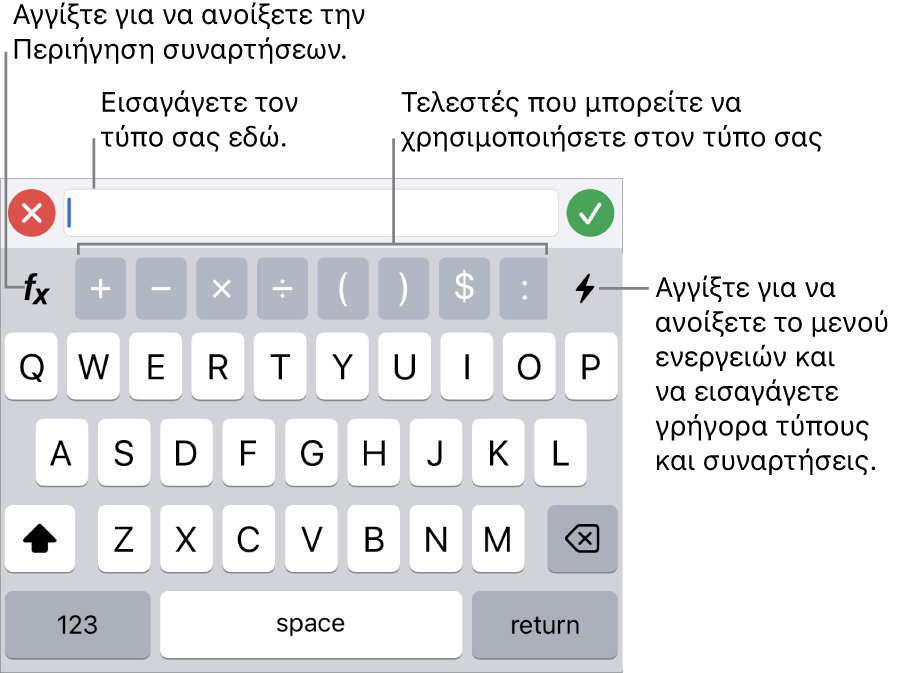
Αν γνωρίζετε ποια συνάρτηση θέλετε να εισαγάγετε, ξεκινήστε να την πληκτρολογείτε και μετά αγγίξτε μία από τις προτάσεις που θα εμφανιστούν.
Αν δεν είστε βέβαιοι ποια συνάρτηση χρειάζεστε, αγγίξτε το
 στο πληκτρολόγιο, αγγίξτε «Κατηγορίες» στο κάτω μέρος της οθόνης για να δείτε μια λίστα με τις κατηγορίες συναρτήσεων και έπειτα αγγίξτε μια κατηγορία.
στο πληκτρολόγιο, αγγίξτε «Κατηγορίες» στο κάτω μέρος της οθόνης για να δείτε μια λίστα με τις κατηγορίες συναρτήσεων και έπειτα αγγίξτε μια κατηγορία.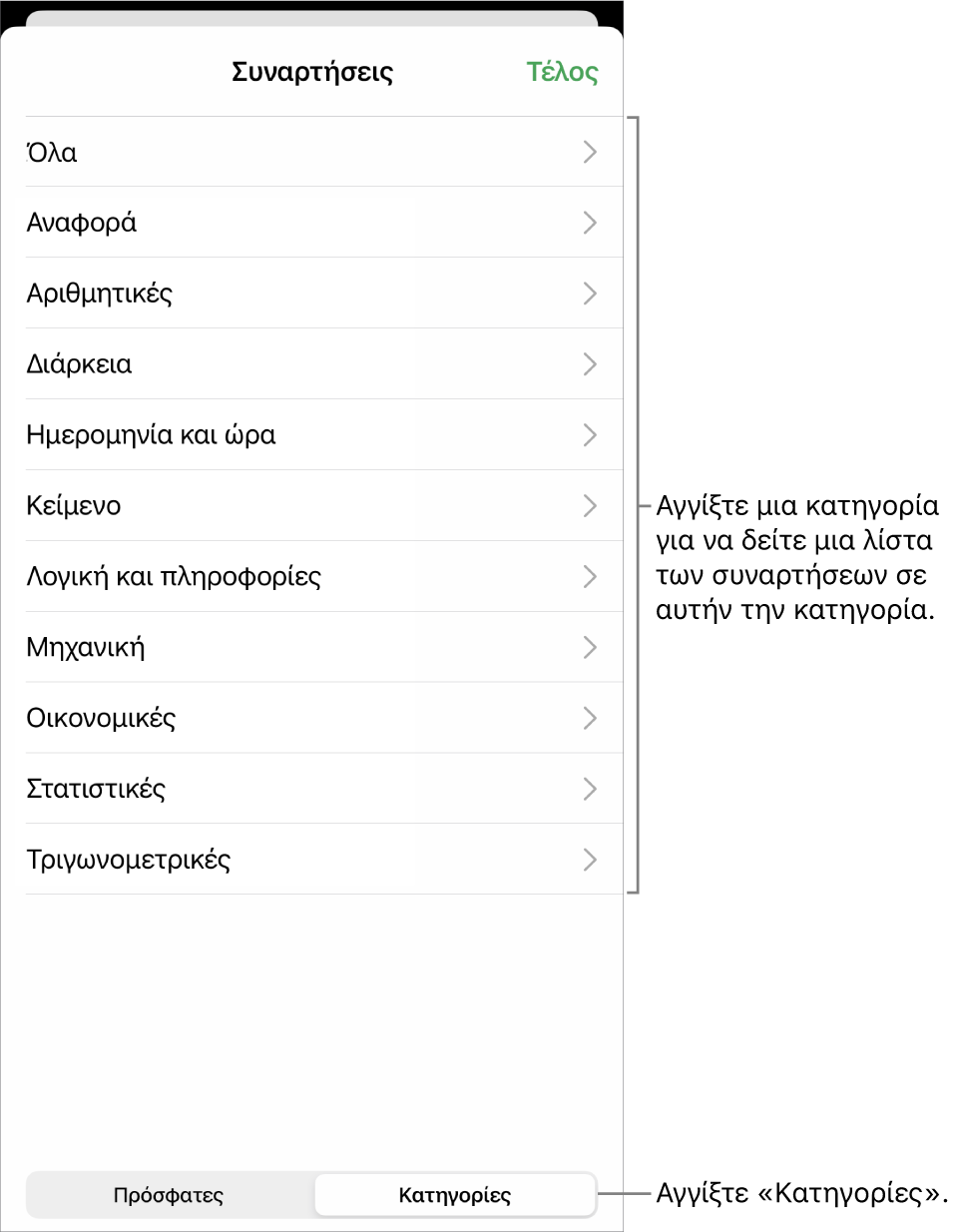
Μπορείτε επίσης να αγγίξτε «Πρόσφατες» για να επιλέξετε μια συνάρτηση που χρησιμοποιήσατε πρόσφατα.
Αγγίξτε μια συνάρτηση για να την εισαγάγετε στον Επεξεργαστή τύπων.
Σαρώστε προς τα πάνω και προς τα κάτω για να δείτε τις διαθέσιμες συναρτήσεις.
Για να μάθετε περισσότερα σχετικά με οποιαδήποτε συνάρτηση, αγγίξτε το
 δίπλα σε αυτήν. (Την πρώτη φορά που θα αγγίξετε το
δίπλα σε αυτήν. (Την πρώτη φορά που θα αγγίξετε το  , ίσως χρειαστούν λίγα δευτερόλεπτα για να εμφανιστούν οι πληροφορίες.)
, ίσως χρειαστούν λίγα δευτερόλεπτα για να εμφανιστούν οι πληροφορίες.)Αγγίξτε κάθε διακριτικό στον Επεξεργαστή τύπων και μετά επιλέξτε ένα κελί ή ένα εύρος, κάντε μια επιλογή από το αναδυόμενο μενού του διακριτικού (αν έχει ένα βέλος), ή εισαγάγετε μια άλλη έγκυρη τιμή για το όρισμα.

Αγγίξτε το
 για να εισαγάγετε το αποτέλεσμα στο κελί.
για να εισαγάγετε το αποτέλεσμα στο κελί.Αν μόλις εισαγάγατε δεδομένα σε έναν υπάρχοντα τύπο και αγγίξετε το
 , θα διαγράψετε τα δεδομένα που προσθέσατε, αλλά ο προηγούμενος τύπος θα παραμείνει στο κελί. Αν μετά αγγίξετε το
, θα διαγράψετε τα δεδομένα που προσθέσατε, αλλά ο προηγούμενος τύπος θα παραμείνει στο κελί. Αν μετά αγγίξετε το  στην αριστερή πλευρά του Επεξεργαστή τύπων, θα διαγράψετε ολόκληρο τον τύπο και θα κλείσετε τον Επεξεργαστή τύπων.
στην αριστερή πλευρά του Επεξεργαστή τύπων, θα διαγράψετε ολόκληρο τον τύπο και θα κλείσετε τον Επεξεργαστή τύπων.Για να εισαγάγετε δεδομένα σε ένα άλλο κελί, αγγίξτε το Return στο πληκτρολόγιο ή αγγίξτε ένα άλλο κελί.
Αν υπάρχει σφάλμα στον τύπο σας, εμφανίζεται το ![]() στο κελί αποτελέσματος. Αγγίξτε το δύο φορές και μετά αγγίξτε το
στο κελί αποτελέσματος. Αγγίξτε το δύο φορές και μετά αγγίξτε το ![]() στον Επεξεργαστή τύπων για να δείτε το μήνυμα σφάλματος. Σύρετέ το προς τα αριστερά, εάν απαιτείται, για να διαβάσετε ολόκληρο το μήνυμα.
στον Επεξεργαστή τύπων για να δείτε το μήνυμα σφάλματος. Σύρετέ το προς τα αριστερά, εάν απαιτείται, για να διαβάσετε ολόκληρο το μήνυμα.
Σύγκριση τιμών χρησιμοποιώντας τύπους
Μπορείτε να χρησιμοποιείτε τελεστές σύγκρισης για να ελέγξετε αν οι τιμές σε δύο κελιά είναι ίσες ή αν κάποια είναι μεγαλύτερη ή μικρότερη από την άλλη. Για το σκοπό αυτό, πρέπει να καθορίσετε μια δήλωση μέσα σε ένα κελί—για παράδειγμα A1 > A2, που σημαίνει ότι η τιμή του κελιού A1 είναι μεγαλύτερη από την τιμή του κελιού A2. Το αποτέλεσμα από τη χρήση του τελεστή σύγκρισης εκφράζεται ως «αληθές» ή «ψευδές».
Μεταβείτε στην εφαρμογή Numbers
 στο iPhone.
στο iPhone.Σε ένα υπολογιστικό φύλλο, αγγίξτε δύο φορές το κελί όπου θέλετε να εμφανιστεί το αποτέλεσμα.
Αγγίξτε το κελί όπου θέλετε να εμφανιστεί το αποτέλεσμα, αγγίξτε το
 στο κάτω μέρος της οθόνης και μετά αγγίξτε το
στο κάτω μέρος της οθόνης και μετά αγγίξτε το  πάνω από το πληκτρολόγιο στα αριστερά.
πάνω από το πληκτρολόγιο στα αριστερά.Αν δεν βλέπετε το
 , αγγίξτε
, αγγίξτε  πάνω από το πληκτρολόγιο).
πάνω από το πληκτρολόγιο).Θα εμφανιστεί το πληκτρολόγιο και ο επεξεργαστής τύπων.
Αγγίξτε ένα κελί που θα χρησιμοποιηθεί ως το πρώτο όρισμα στον τύπο σας ή πληκτρολογήστε μια τιμή.
Αγγίξτε έναν τελεστή σύγκρισης (<, >, =, ή ≠) στην πάνω σειρά του πληκτρολογίου.
Αν δεν βλέπετε τους τελεστές σύγκρισης, σύρετε την πάνω σειρά προς τα αριστερά.
Αγγίξτε ένα κελί που θα χρησιμοποιηθεί ως το επόμενο όρισμα στον τύπο σας ή πληκτρολογήστε μια τιμή.
Σημείωση: Για να επιλέξετε ένα κελί από έναν πίνακα σε ένα διαφορετικό φύλλο, μεταβείτε σε αυτό το φύλλο και αγγίξτε το κελί.
Αγγίξτε το
 στον Επεξεργαστή τύπων για να εισαγάγετε τον τύπο στο κελί.
στον Επεξεργαστή τύπων για να εισαγάγετε τον τύπο στο κελί.Αν αγγίξετε το
 , διαγράφεται αυτό που μόλις εισαγάγατε. Αν μετά αγγίξετε το
, διαγράφεται αυτό που μόλις εισαγάγατε. Αν μετά αγγίξετε το  στην αριστερή πλευρά του Επεξεργαστή τύπων, διαγράφεται ολόκληρος ο τύπος και κλείνει ο Επεξεργαστής τύπων.
στην αριστερή πλευρά του Επεξεργαστή τύπων, διαγράφεται ολόκληρος ο τύπος και κλείνει ο Επεξεργαστής τύπων.
Αν υπάρχει σφάλμα στον τύπο σας, εμφανίζεται το ![]() στο κελί αποτελέσματος. Αγγίξτε το δύο φορές και μετά αγγίξτε το
στο κελί αποτελέσματος. Αγγίξτε το δύο φορές και μετά αγγίξτε το ![]() στον Επεξεργαστή τύπων για να δείτε το μήνυμα σφάλματος. Σύρετέ το προς τα αριστερά, εάν απαιτείται, για να διαβάσετε ολόκληρο το μήνυμα.
στον Επεξεργαστή τύπων για να δείτε το μήνυμα σφάλματος. Σύρετέ το προς τα αριστερά, εάν απαιτείται, για να διαβάσετε ολόκληρο το μήνυμα.
Αναφορά σε κελιά σε τύπους
Στους τύπους σας, μπορείτε να συμπεριλάβετε αναφορές σε κελιά, εύρη κελιών και σε ολόκληρες στήλες ή γραμμές δεδομένων—συμπεριλαμβανομένων κελιών σε άλλους πίνακες και σε άλλα φύλλα. Το Numbers χρησιμοποιεί τις τιμές στα κελιά αναφοράς για να υπολογίσει το αποτέλεσμα του τύπου. Για παράδειγμα, εάν συμπεριλάβετε το «A1» σε έναν τύπο, αφορά την τιμή στο κελί A1 (το κελί στη Στήλη A και Γραμμή 1).
Σημείωση: Αν ο πίνακάς σας χρησιμοποιεί κατηγορίες και προσθέσετε μια νέα γραμμή εντός ενός εύρους κελιών αναφοράς, τα αποτελέσματα του τύπου δεν θα περιλαμβάνουν τη νέα γραμμή εκτός κι αν αλλάξετε την αναφορά κελιού.
Τα παρακάτω παραδείγματα εμφανίζουν τη χρήση των κελιών αναφοράς σε τύπους.
Αν το αναφερόμενο εύρος περιέχει περισσότερα από ένα κελιά, το πρώτο και το τελευταίο κελί διαχωρίζονται με μία άνω-κάτω τελεία.
COUNT(A3:D7)
Αν η αναφορά γίνεται προς ένα κελί ενός άλλου πίνακα, τότε πρέπει να περιέχει το όνομα του πίνακα (εκτός αν το όνομα κελιού είναι μοναδικό σε όλους τους πίνακες).
Table 2::B2
Παρατηρήστε ότι το όνομα πίνακα και η αναφορά κελιού διαχωρίζονται με δύο άνω-κάτω τελείες (::). Όταν επιλέξετε ένα κελί σε κάποιον άλλο πίνακα για έναν τύπο, συμπεριλαμβάνεται αυτόματα το όνομα του πίνακα.
Αν η αναφορά γίνεται προς ένα κελί ενός πίνακα σε άλλο φύλλο, το όνομα του φύλλου πρέπει και αυτό να συμπεριληφθεί (εκτός αν το όνομα του κελιού είναι μοναδικό σε όλα τα φύλλα).
SUM(Φύλλο 2::Πίνακας 1::C2:G2)
Το όνομα φύλλου, το όνομα πίνακα και η αναφορά κελιού χωρίζονται από διπλές άνω κάτω τελείες. Όταν αγγίζετε ένα κελί σε ένα άλλο φύλλο κατά τη δημιουργία ενός τύπου, το όνομα του φύλλου και το όνομα του πίνακα συμπεριλαμβάνονται αυτόματα στον τύπο.
Για να αναφερθείτε σε μια στήλη, μπορείτε να χρησιμοποιήσετε το γράμμα της στήλης. Ο παρακάτω τύπος υπολογίζει το άθροισμα των κελιών στην τρίτη στήλη:
SUM(C)
Για να αναφερθείτε σε μια γραμμή, μπορείτε να χρησιμοποιήσετε τον αριθμό της γραμμής. Ο παρακάτω τύπος υπολογίζει το άθροισμα των κελιών στην πρώτη γραμμή:
SUM(1:1)
Για να αναφερθείτε σε μια γραμμή ή στήλη με κεφαλίδα, μπορείτε να χρησιμοποιήσετε το όνομα της κεφαλίδας. Ο παρακάτω τύπος υπολογίζει το άθροισμα όλων των κελιών στη γραμμή με την κεφαλίδα «Revenue» (Έσοδα):
SUM(Revenue)
Ο παρακάτω τύπος αναφέρεται σε μια στήλη με το όνομα κεφαλίδας της «Αριθμός επισκεπτών» και το κελί B2 σε έναν πίνακα σε άλλο φύλλο.
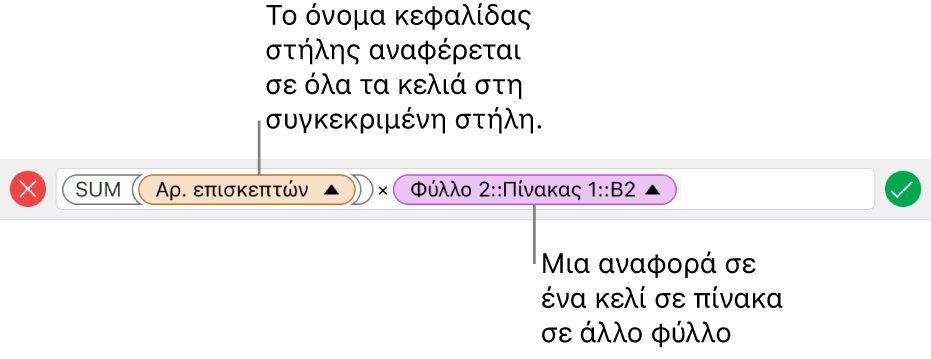
Διατήρηση αναφορών γραμμής ή στήλης σε τύπους
Μπορείτε να ορίσετε οι αναφορές γραμμών και στηλών ενός τύπου να είναι απόλυτες, για να μπορείτε να χρησιμοποιείτε τον ίδιο τύπο αλλού στο υπολογιστικό φύλλο σας χωρίς να αλλάζετε τις αναφορές κελιών, οι οποίες θα άλλαζαν διαφορετικά.
Αν δεν διατηρήσετε τις αναφορές γραμμών ή στηλών, αν μετακινήσετε τον τύπο (με αποκοπή και επικόλληση ή με την προσθήκη νέων γραμμών και στηλών), οι αναφορές θα προσαρμοστούν ως προς τη νέα θέση του τύπου.
Μεταβείτε στην εφαρμογή Numbers
 στο iPhone.
στο iPhone.Σε ένα υπολογιστικό φύλλο, αγγίξτε δύο φορές το κελί με τον τύπο, του οποίου τις διευθύνσεις κελιών θέλετε να διατηρήσετε.
Εμφανίζεται ο Επεξεργαστής τύπων και το πληκτρολόγιο.
Αγγίξτε το τρίγωνο πάνω στο διαπιστευτήριο που αντιπροσωπεύει το εύρος κελιών που θέλετε να διατηρήσετε.

Ενεργοποιήστε την επιλογή «Διατήρηση γραμμής» ή «Διατήρηση στήλης» για τις διευθύνσεις αρχής ή τέλους του επιλεγμένου εύρους.
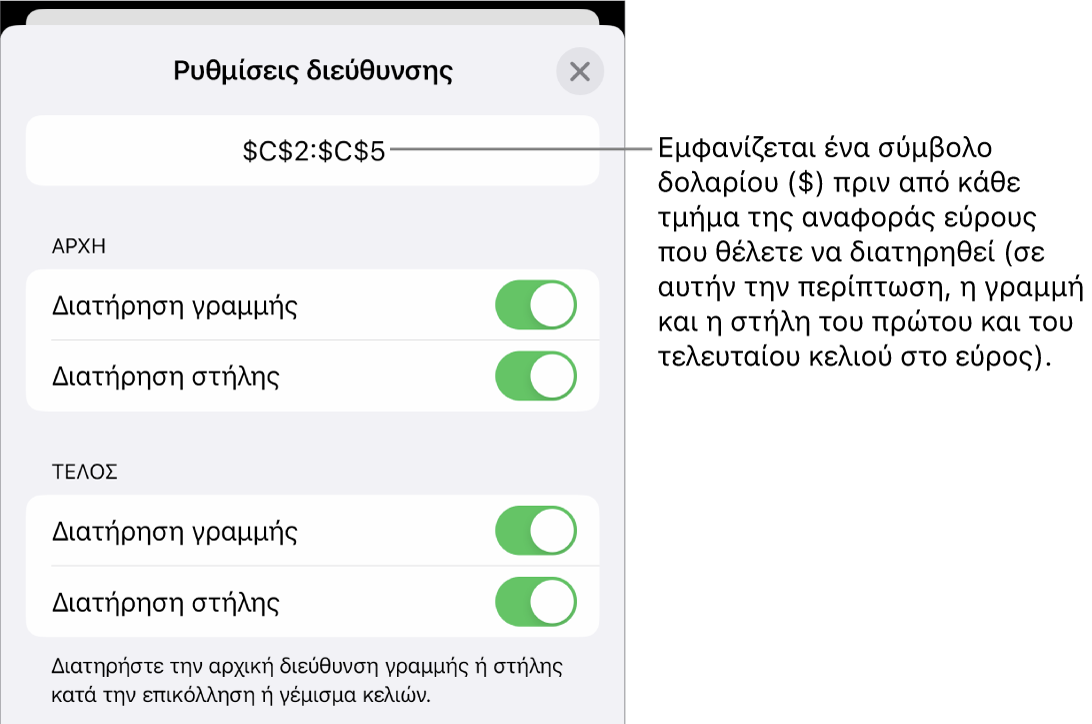
Αν αλλάξετε τον αριθμό των γραμμών ή στηλών στον πίνακα ή αν μετακινήσετε τον τύπο σε διαφορετικό κελί, οι διατηρούμενες αναφορές γραμμών ή στηλών προσαρμόζονται, αλλά διατηρούν τις απόλυτες αναφορές του αρχικού κελιού τους.
Αγγίξτε
 για να εισαγάγετε αυτήν τη ρύθμιση.
για να εισαγάγετε αυτήν τη ρύθμιση.Αγγίξτε «Τέλος» και μετά αγγίξτε
 για να εισαγάγετε αυτήν τη ρύθμιση.
για να εισαγάγετε αυτήν τη ρύθμιση.Για να συνεχίσετε να εισάγετε δεδομένα, αγγίξτε το Return στο πληκτρολόγιο ή αγγίξτε ένα άλλο κελί.
Αλλαγή υπάρχοντος τύπου
Μπορείτε να επεξεργαστείτε έναν υπάρχοντα τύπο ώστε να αναφέρεται σε διαφορετικά κελιά.
Μεταβείτε στην εφαρμογή Numbers
 στο iPhone.
στο iPhone.Σε ένα υπολογιστικό φύλλο, αγγίξτε το κελί αποτελέσματος με τον τύπο που θέλετε να επεξεργαστείτε και μετά αγγίξτε το
 στο κάτω μέρος της οθόνης.
στο κάτω μέρος της οθόνης.Εμφανίζεται ο Επεξεργαστής τύπων και το πληκτρολόγιο.
Κάντε ένα από τα εξής:
Προσθήκη περισσότερων αναφορών κελιών: Αγγίξτε στην περιοχή ορισμάτων του Επεξεργαστή τύπων για να τοποθετήσετε το σημείο εισαγωγής εκεί όπου θέλετε να προσθέσετε αναφορές κελιών, και μετά επιλέξτε τα κελιά που θέλετε να προσθέσετε.
Αφαίρεση αναφορών κελιών: Στον Επεξεργαστή τύπων, επιλέξτε τις ανεπιθύμητες αναφορές κελιών και μετά αγγίξτε το
 στο πληκτρολόγιο.
στο πληκτρολόγιο.Αλλαγή των αναφορών κελιών: Επιλέξτε τις υπάρχουσες διευθύνσεις κελιών που θέλετε να αλλάξετε και μετά αγγίξτε τα νέα κελιά.
Αγγίξτε το
 για να εισαγάγετε το αποτέλεσμα στο κελί.
για να εισαγάγετε το αποτέλεσμα στο κελί.Εάν προσθέσατε μόλις δεδομένα σε έναν υπάρχοντα τύπο και αγγίξετε
 , διαγράφετε τα δεδομένα που προσθέσατε, αλλά ο προηγούμενος τύπος παραμένει στο κελί. Στη συνέχεια, αν αγγίξετε το
, διαγράφετε τα δεδομένα που προσθέσατε, αλλά ο προηγούμενος τύπος παραμένει στο κελί. Στη συνέχεια, αν αγγίξετε το  στην αριστερή πλευρά του Επεξεργαστή τύπων, διαγράφετε ολόκληρο τον τύπο και κλείνετε τον Επεξεργαστή τύπων.
στην αριστερή πλευρά του Επεξεργαστή τύπων, διαγράφετε ολόκληρο τον τύπο και κλείνετε τον Επεξεργαστή τύπων.Για να εισαγάγετε δεδομένα σε ένα άλλο κελί, αγγίξτε το κελί ή αγγίξτε το Return στο πληκτρολόγιο.
Αν υπάρχει σφάλμα στον τύπο σας, εμφανίζεται το ![]() στο κελί αποτελέσματος. Αγγίξτε το δύο φορές και μετά αγγίξτε το
στο κελί αποτελέσματος. Αγγίξτε το δύο φορές και μετά αγγίξτε το ![]() στον Επεξεργαστή τύπων για να δείτε το μήνυμα σφάλματος. Σύρετέ το προς τα αριστερά, εάν απαιτείται, για να διαβάσετε ολόκληρο το μήνυμα.
στον Επεξεργαστή τύπων για να δείτε το μήνυμα σφάλματος. Σύρετέ το προς τα αριστερά, εάν απαιτείται, για να διαβάσετε ολόκληρο το μήνυμα.